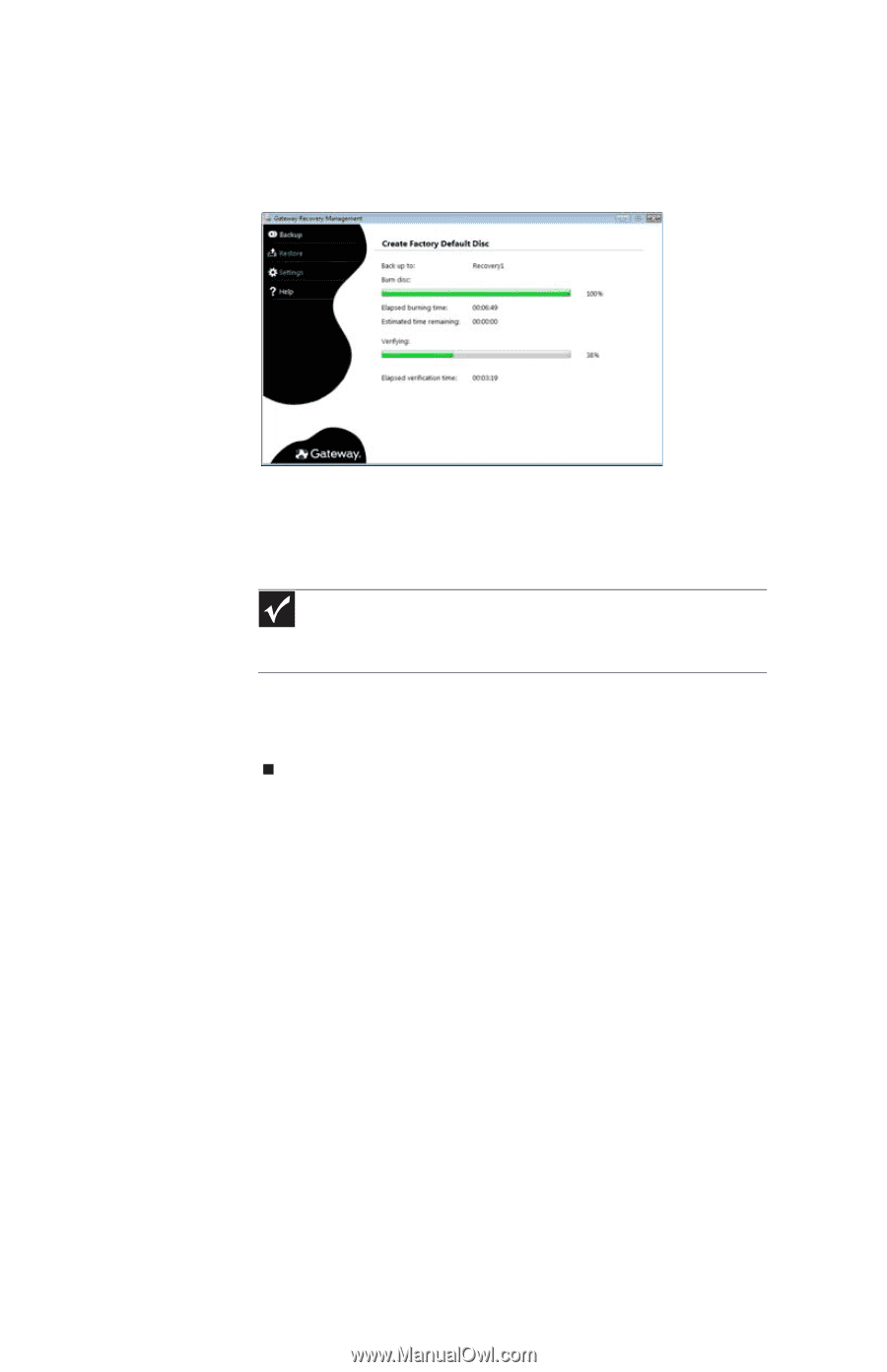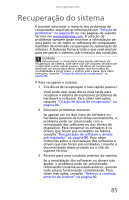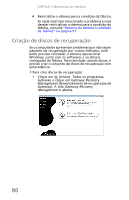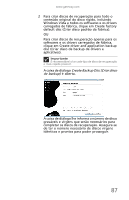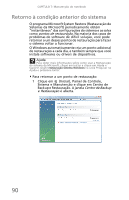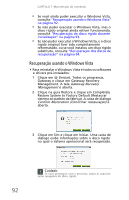Gateway TC73 MUW SJM40 - Gateway Notebook Reference Guide with eRecovery (Port - Page 94
Recuperação de software e drivers pré-instalados
 |
View all Gateway TC73 manuals
Add to My Manuals
Save this manual to your list of manuals |
Page 94 highlights
CAPÍTULO 7: Manutenção do notebook 3 Insira um disco em branco na unidade indicada na lista Burn to (Gravar em) e clique em Next (Avançar). O primeiro disco começa a ser gravado e você pode acompanhar o andamento na tela. Quando a gravação do disco é concluída, este é ejetado pela unidade. 4 Remova o disco da unidade e identifique-o com um marcador permanente. Importante Cole uma etiqueta descritiva em cada disco, como "Disco de recuperação do Windows 1 de 2" ou "Disco de recuperação de aplicativos/drivers". 5 Se vários discos forem necessários, insira um novo disco quando solicitado e clique em OK. Continue gravando discos até a conclusão do processo. Recuperação de software e drivers pré-instalados Como uma etapa da solução de problemas, é possível que seja necessário reinstalar os softwares e os drivers do dispositivo já pré-instalados no computador pela fábrica. É possível fazer a recuperação, usando o disco rígido ou os discos de backup criados. • New software (Novo software) - Se precisar recuperar o software que não veio pré-instalado no computador, será necessário seguir as instruções de instalação desse software. • New device drivers (Novos drivers do dispositivo) - Se precisar recuperar os drivers do dispositivo que não vieram pré-instalados no computador, siga as instruções fornecidas com o dispositivo. 88